Convierta MPG / MPEG a MP4 con alta velocidad y alta calidad de imagen / sonido de salida.
- Convertir AVCHD a MP4
- Convertir MP4 a WAV
- Convertir MP4 a WebM
- Convertir MPG a MP4
- Convertir SWF a MP4
- Convertir MP4 a OGG
- Convertir VOB a MP4
- Convertir M3U8 a MP4
- Convertir MP4 a MPEG
- Incrustar subtítulos en MP4
- Divisores MP4
- Eliminar audio de MP4
- Convierte videos 3GP a MP4
- Editar archivos MP4
- Convierte AVI a MP4
- Convierte MOD a MP4
- Convertir MP4 a MKV
- Convertir WMA a MP4
- Convierte MP4 a WMV
3 excelentes procedimientos para convertir Xvid a MP4 de manera efectiva
 Actualizado por Lisa ou / 01 de marzo de 2023 16:30
Actualizado por Lisa ou / 01 de marzo de 2023 16:30La mayoría de la gente siempre malinterpreta la función real de Xvid. La pregunta es: ¿qué es Xvid y cómo funciona? Xvid no es un formato de archivo porque es una biblioteca de códecs de video. Se utiliza para comprimir y descomprimir datos de video. Además, es seguro para sus archivos. Sin embargo, Mac y otros dispositivos Apple no son compatibles con Xvid.
Definitivamente, ¡sí! El formato de archivo MP4 es uno de los formatos de video más populares porque puede usarlo en múltiples plataformas.
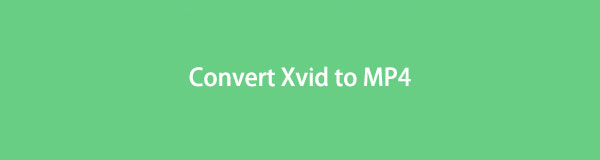
¿Qué sucede si desea ver el archivo de video Xvid en Mac? Lo único que puedes hacer es convertirlo. MP4 es el mejor formato de archivo para convertir desde un archivo Xvid. Una ventaja de dicho formato de video es su amplia compatibilidad. Además, el formato de archivo es más pequeño en tamaño de archivo.
Las siguientes herramientas son los mejores convertidores de Xvid. Lea y siga sus pasos en consecuencia.

Lista de Guías
Parte 1. Cómo convertir Xvid a MP4 con FoneLab Video Converter Ultimate
Muchos convertidores Xvid existen en todas partes, pero FoneLab Video Converter Ultimate es una de las mejores herramientas. Soporta varios formatos. ¡Puede convertir archivos para MP4, WMV, MOV, MPG, MPEG y más! Aparte de eso, puedes convertir múltiples archivos por lote en unos segundos Esta herramienta es más que solo grabar.
¿Puedes editar el video antes o después del proceso de conversión? ¡Sí tu puedes! Puede usar sus funciones de edición para hacer que el video se vea estético. A continuación se muestran los pasos para el convertidor Xvid líder que usará alguna vez. Siga la guía en consecuencia para obtener los mejores resultados.
Video Converter Ultimate es el mejor software de conversión de video y audio que puede convertir MPG / MPEG a MP4 con alta velocidad y alta calidad de imagen / sonido.
- Convierta cualquier video / audio como MPG, MP4, MOV, AVI, FLV, MP3, etc.
- Admite conversión de video 1080p / 720p HD y 4K UHD.
- Potentes funciones de edición como Recortar, Recortar, Rotar, Efectos, Mejorar, 3D y más.
Paso 1Descarga FoneLab Video Converter Ultimate en tu computadora. Después de eso, configure el archivo de software descargado, luego Instalar> Iniciar> Ejecutar y ejecutarlo instantáneamente.
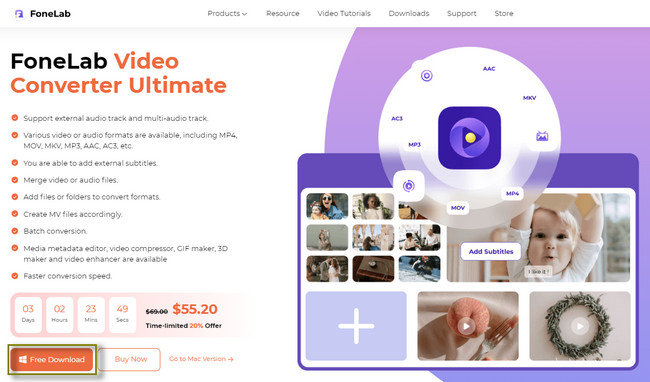
Paso 2En la parte superior de la interfaz principal, elija el Convertidor sección. Más tarde, verá las funciones de conversión del software. Después de eso, haga clic en el Conversión botón en el medio de la herramienta. Verás el Signo de más y Agregar Archivo botones. Los usará una vez que desee cargar el archivo Xvid que desea convertir.
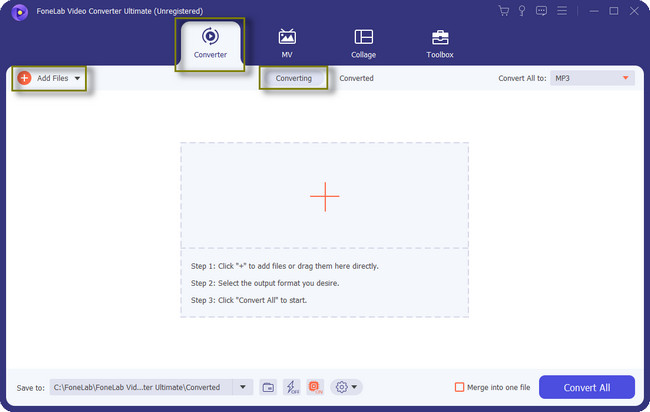
Paso 3Usted verá el Guardar en en el lado inferior izquierdo de la herramienta. Desde el nombre en sí, es la ubicación del archivo de video que desea convertir. Puede elegir la ruta del archivo usándolo. Aparte de eso, haga clic en el Combinar en un archivo botón si está convirtiendo varios archivos.
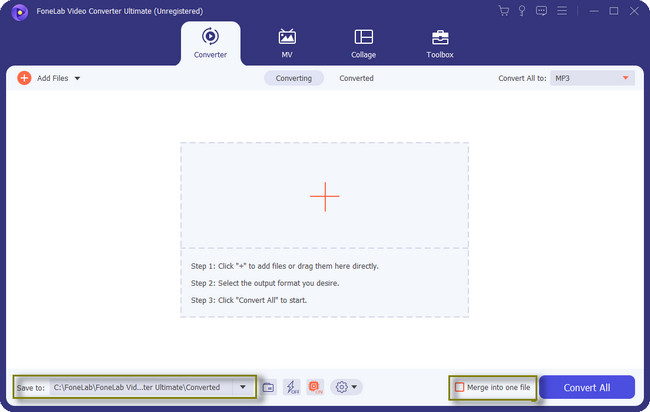
Paso 4Haga clic en el Convertir todo a en la parte superior del software. Después de eso, habrá una ventana emergente dentro de la herramienta. Haga clic en el Video en la parte superior, luego seleccione el MP4 botón de la izquierda. Más tarde, elija la calidad del archivo en el lado derecho del software.
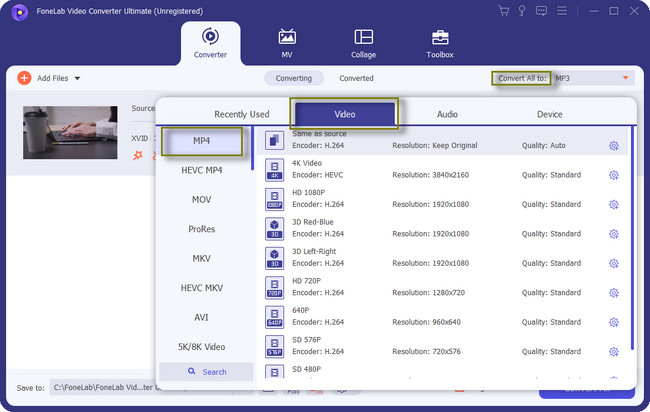
Paso 5Una vez que haya terminado de personalizar la herramienta, elija el Convertir todo icono en la parte inferior derecha del software. Espere a que finalice el proceso de conversión, luego guarde el video en su computadora. Verá el archivo de video en la ruta que eligió hace un tiempo.
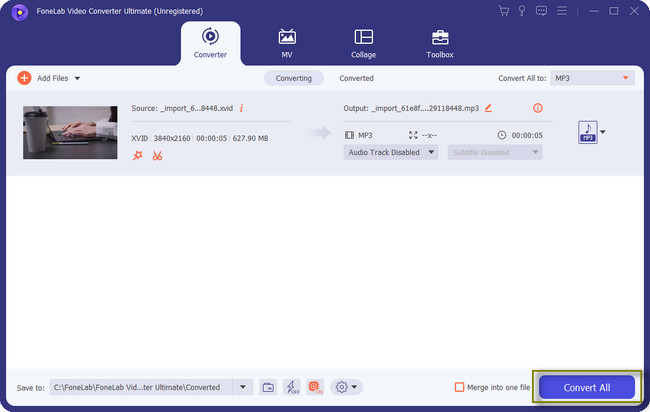
Aparte de FoneLab Video Converter Ultimate, puede usar reproductores multimedia o herramientas en línea para servir a los convertidores Xvid. Sin embargo, necesitará una conexión a Internet para algunos de ellos. Siga adelante.
Video Converter Ultimate es el mejor software de conversión de video y audio que puede convertir MPG / MPEG a MP4 con alta velocidad y alta calidad de imagen / sonido.
- Convierta cualquier video / audio como MPG, MP4, MOV, AVI, FLV, MP3, etc.
- Admite conversión de video 1080p / 720p HD y 4K UHD.
- Potentes funciones de edición como Recortar, Recortar, Rotar, Efectos, Mejorar, 3D y más.
Parte 2. Cómo convertir Xvid a MP4 con VLC
VLC puede reproducir y convertir varios formatos de audio y video. Incluye conversión de Xvid a MP4. Puede usar esta herramienta para descargar videos en YouTube. Aparte de eso, puedes elimina el audio o la música de fondo de tus videos.
Además, esta herramienta te ayuda a reproducir radio por Internet y podcasts. No solo eso. Puede usarlo para reproducir videos y audio. Sin embargo, su pantalla se apagará una vez que cargue un archivo que VLC no admita. En este caso, debe reiniciar la computadora o la herramienta en sí.
¿Desea continuar? Lea los pasos seriamente para evitar errores en sus archivos Xvid. Siga adelante.
Paso 1Inicie el reproductor multimedia VLC. Más tarde, vaya a la Medios en la parte superior de la interfaz principal. Habrá una opción desplegable después. Elegir el Convertir / Guardar botón, entonces la herramienta le mostrará otra ventana.
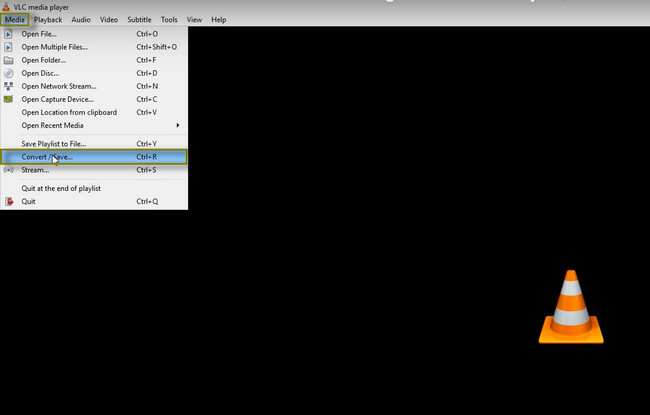
Paso 2Marque el botón Agregar en el lado izquierdo de la herramienta. El Explorador de archivos de la computadora aparecerá en la pantalla. Todo lo que tiene que hacer es elegir todos los archivos Xvid que desea convertir a MP4. Después de eso, haga clic en el Convertir o presione el Ctrl+O teclas de su teclado.
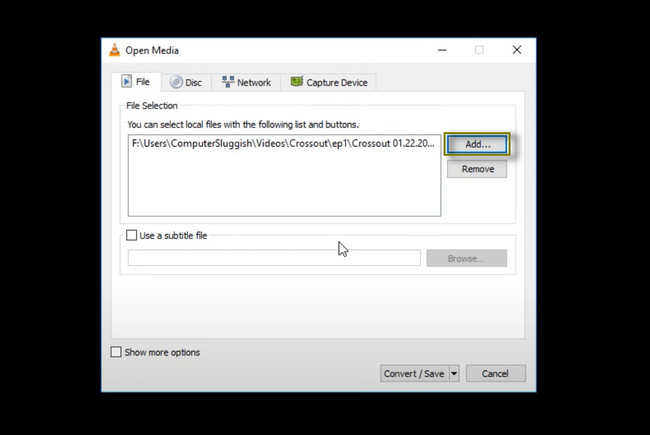
Paso 3Visite la Mi Perfil sección de la herramienta. Después de eso, elige el MP4 formato que desee para sus archivos. Más tarde, haga clic en el Inicio botón para iniciar el proceso de conversión. Luego, guarde el video en su computadora.
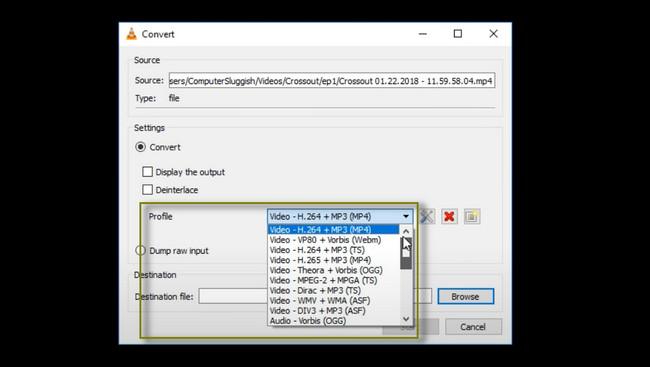
Video Converter Ultimate es el mejor software de conversión de video y audio que puede convertir MPG / MPEG a MP4 con alta velocidad y alta calidad de imagen / sonido.
- Convierta cualquier video / audio como MPG, MP4, MOV, AVI, FLV, MP3, etc.
- Admite conversión de video 1080p / 720p HD y 4K UHD.
- Potentes funciones de edición como Recortar, Recortar, Rotar, Efectos, Mejorar, 3D y más.
Parte 3. Cómo convertir Xvid a MP4 en línea
FreeConvert es el mejor convertidor de Xvid que verá en línea. Le permitirá personalizar o editar su video después de la conversión. Puede seleccionar la resolución de su video hasta 2560x1440. Además, puede cambiar su relación de aspecto, según sus preferencias. Aparte de eso, puedes ajustar el volumen o el audio del vídeo Puede superar el 100 % y configurar las funciones de aparición y desaparición gradual de la plataforma.
La herramienta no requerirá que inicie sesión en su página web. Sin embargo, hay un límite de 1 GB para sus archivos. En este caso, no tendrá la posibilidad de convertir archivos que excedan ese límite. ¿Todavía quieres usar el MP4 del convertidor Xvid? Siga adelante.
Paso 1En el centro de la interfaz principal, haga clic en el Seleccionar archivos botón. Después de eso, cargue el archivo Xvid desde la computadora al software.
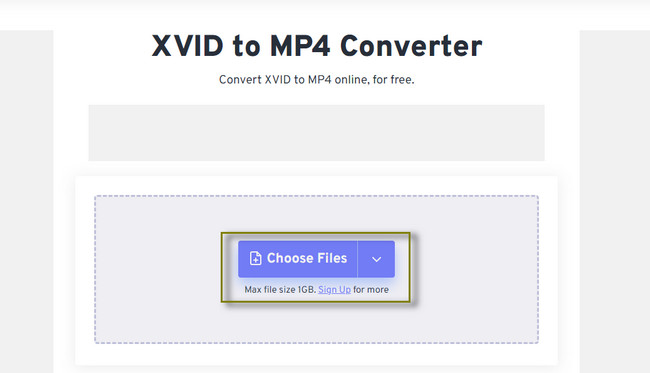
Paso 2Verá el archivo dentro de la herramienta. Después de eso, haga clic en el Convertir botón debajo del archivo de video. Espera a que termine el proceso. Una vez que la plataforma haya realizado el procedimiento, guarde el video en uno de los álbumes de la computadora.
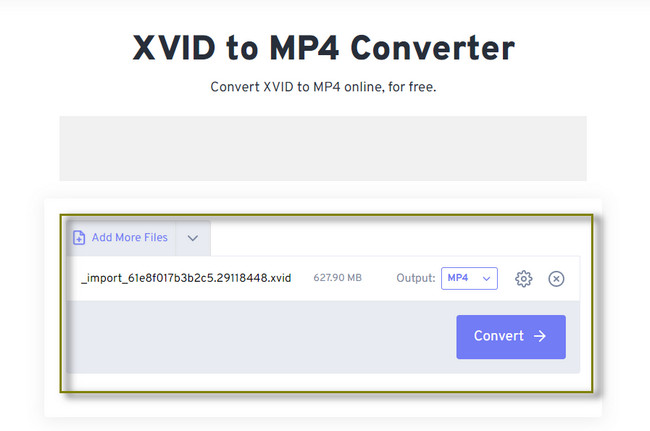
Parte 4. Preguntas frecuentes sobre la conversión de Xvid a MP4
¿Puedo desinstalar el códec de video Xvid?
Sí, puede desinstalar el video Xvid codificado en un archivo. Hay muchos métodos que puede utilizar. Entre todos ellos, Run Administrator es el mejor y más rápido procedimiento que puede utilizar. Sostener el Logotipo de Windows + R teclas de su teclado. Después de eso, ingrese el C:\Archivos de programa (x86)\Xvid\uninstall.exe código. Más tarde, siga las instrucciones de su pantalla y guarde los cambios para su video.
¿Cuál es el códec de video para MP4?
MP4 es un formato de archivo de envoltura de video, como AVI. El códec asociado con MP4 es MPEG-4 AVC/H. 264.
FoneLab Video Converter Ultimate es la herramienta más rápida para convertir Xvid a MP4. También puede editar los archivos después de la conversión con él. Esta herramienta es flexible. Descargue el software para explorar más al respecto. ¡Disfrutar!
Video Converter Ultimate es el mejor software de conversión de video y audio que puede convertir MPG / MPEG a MP4 con alta velocidad y alta calidad de imagen / sonido.
- Convierta cualquier video / audio como MPG, MP4, MOV, AVI, FLV, MP3, etc.
- Admite conversión de video 1080p / 720p HD y 4K UHD.
- Potentes funciones de edición como Recortar, Recortar, Rotar, Efectos, Mejorar, 3D y más.
